
Anche se le schede Micro SD vengono utilizzate principalmente per archiviare foto o file video da fotocamere digitali, essi utilizzabile anche per memorizzare qualsiasi altro tipo di dati come documenti di word o file eseguibili. Se più persone hanno accesso alla scheda Micro SD, che consente la funzionalità di protezione di scrittura garantirà che i dati attualmente salvati sulla scheda non possono essere modificati o eliminati in alcun modo senza prima avere la funzione disattivata.
Istruzioni
1
Sento lungo i lati destro e sinistro inferiori della scheda Micro SD per scoprire se ha costruito in interruttore di protezione di scrittura. Spostare l'interruttore posizione "On" per attivare la funzionalità di protezione di scrittura.
2
Controllare le porte anteriori sul tuo computer e vedere se ha già costruito in unità di lettura della carta. Acquistare un lettore di schede esterno che si collega a una porta USB se il computer non dispone già di un lettore di schede interno (Vedi risorse qui sotto). Inserire il lettore di card in qualsiasi porta USB del computer.
3
Accendere il computer e lasciare che il sistema operativo termina il caricamento. Inserire la scheda nello slot per il lettore di schede Micro SD. Attendere una nuova finestra a comparire che chiederà quale azione si vuole prendere con la scheda Micro SD. Clicca sul link che dice "Aprire una cartella per visualizzare i file".
4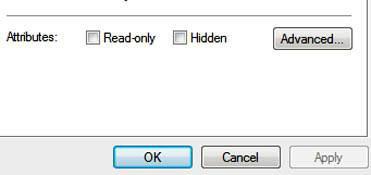
Se c'è solo un file specifico che si desidera abilitare la protezione da scrittura per, fare clic destro su un file. Cliccate su "Proprietà" dal menu pop-up. Passare alla scheda "Generale" fare clic sulla casella contrassegnata come "Sola lettura" e quindi chiudere la finestra Proprietà.
5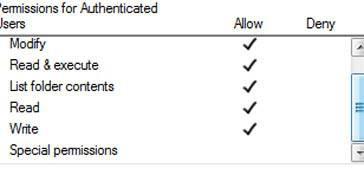
Chiudere la finestra e quindi fare doppio clic sull'icona "Risorse del Computer" sul desktop se si desidera abilitare la protezione da scrittura per tutti i file sulla scheda Micro SD. Pulsante destro del mouse sul nome della scheda Micro SD nell'elenco delle unità del computer. Fare clic su "OK" e quindi chiudere la finestra.
6
Fare clic su "Proprietà" e quindi passare alla scheda "Protezione" scorrimento verso il basso per l'intestazione con l'etichetta come "Autorizzazioni". Fare clic su "Nega" sotto la sezione di "Scrittura".
Consigli & Avvertenze
- Se si attiva la protezione da scrittura e quindi accedere al sistema operativo del tuo computer con un account non amministrativo che non sarà in grado di rimuovere la funzionalità di protezione di scrittura fino a quando Esegui il login come amministratore.